Redémarrage de l'ordinateur trop long ou bloqué sur redémarrage : que faire
 Si votre PC ne démarre pas et reste bloqué dans une boucle de redémarrage, vous devrez traiter les fichiers système corrompus, les mises à jour problématiques et éventuellement désactiver les applications de démarrage qui interfèrent.
Si votre PC ne démarre pas et reste bloqué dans une boucle de redémarrage, vous devrez traiter les fichiers système corrompus, les mises à jour problématiques et éventuellement désactiver les applications de démarrage qui interfèrent.
Pour accéder à ces paramètres et ajustements, vous devrez très probablement accéder à Windows en Mode sans échec. Ci-dessous, nous vous guiderons à travers toutes les étapes nécessaires pour démarrer correctement votre système. Suivez simplement les instructions.
Comment empêcher le PC d’être bloqué sur le redémarrage ?
Effectuez un cycle d’alimentation sur votre ordinateur : Maintenez le bouton d’alimentation enfoncé pendant 5 à 10 secondes, débranchez-le et déconnectez tous les périphériques. Attendez 1 minute, puis redémarrez.
Si le problème persiste, continuez à lire. Résumé vidéo rapide des étapes nécessaires pour corriger l’ordinateur bloqué sur le redémarrage
1. Démarrez l’ordinateur en mode sans échec
- Maintenez enfoncé le bouton d’alimentation de votre ordinateur jusqu’à ce que vous soyez complètement sûr qu’il s’éteint.
- Attendez quelques secondes, puis rallumez-le.
- Lorsque le démarrage commence, appuyez de manière répétée sur F8 jusqu’à obtenir les options de Démarrage avancé.
- SélectionnezParamètres de démarrage.

-
Appuyez sur F4 pour activer le mode sans échec, puis cliquez surRedémarrer.
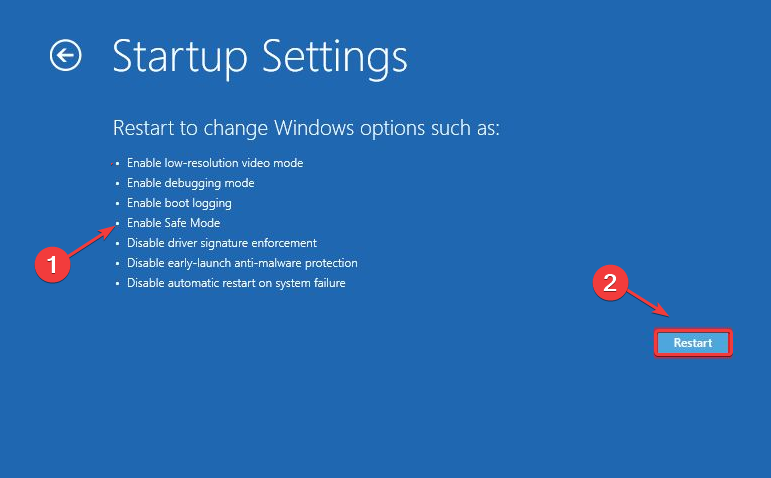
Si cela reste bloqué sur redémarrage, essayez d’entrer en mode sans échec. Cela ne chargera que les fichiers et pilotes système essentiels. Le PC pourrait démarrer car aucune application tierce qui pourrait causer des interférences ne sera utilisée.
2. Exécutez un scan SFC
- RecherchezInvite de commandes dans le menu Démarrer.
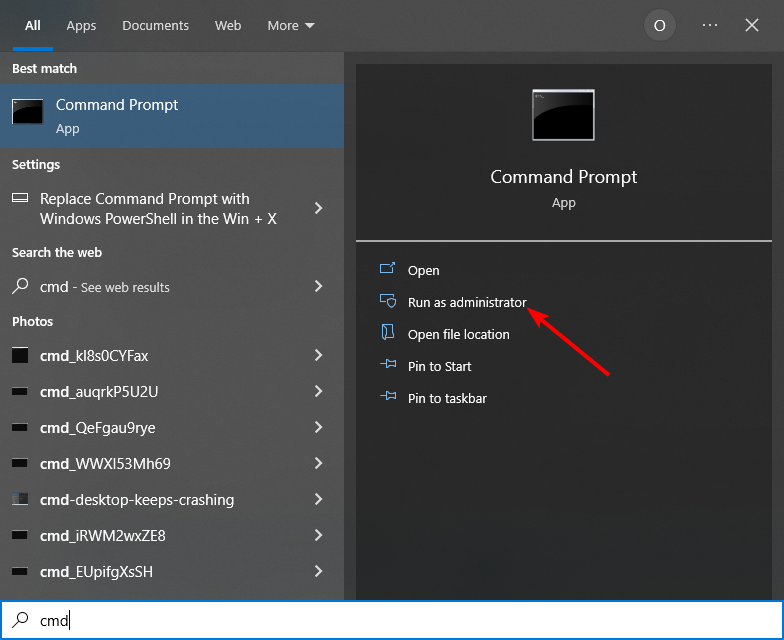
- Cliquez avec le bouton droit de la souris dessus et sélectionnez Exécuter en tant qu’administrateur.
- Tapez sfc/scannow et appuyez sur Entrée.
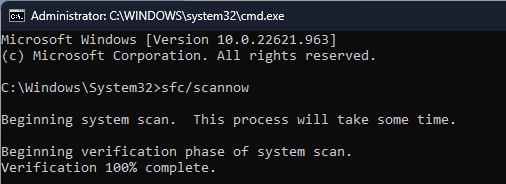
Le Vérificateur des fichiers système (SFC) identifiera et corrigera les fichiers système corrompus pouvant provoquer le blocage de Windows sur le redémarrage.
3. Rétablissez les mises à jour récentes
- RecherchezPanneau de configuration dans la barre de démarrage.
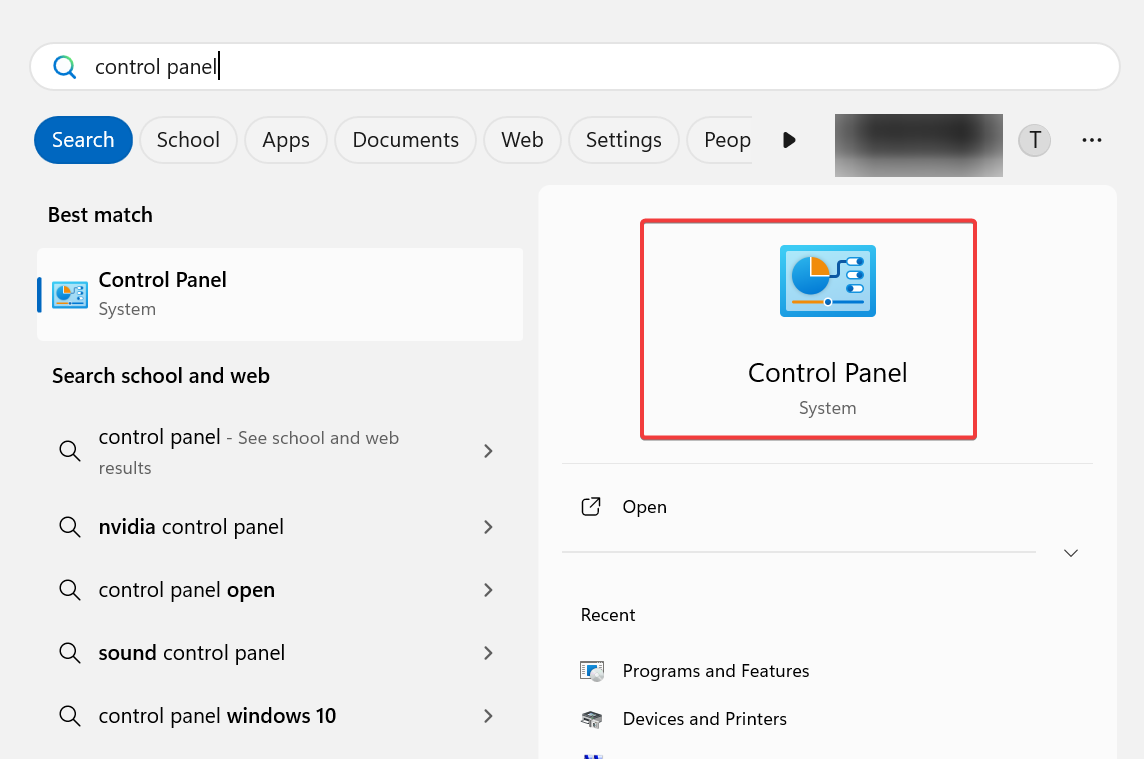
- SélectionnezRécupération.
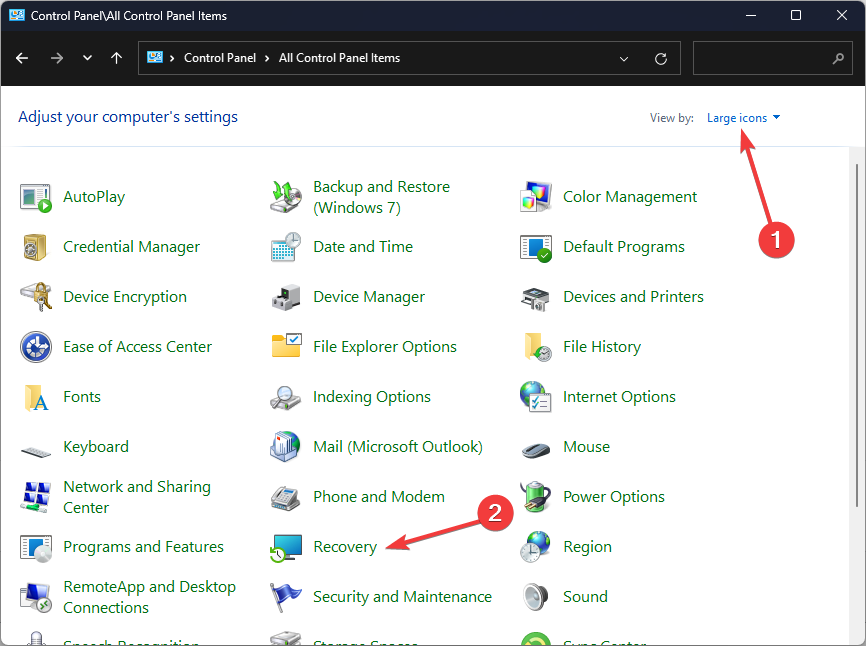
- SélectionnezOuvrir la restauration du système.
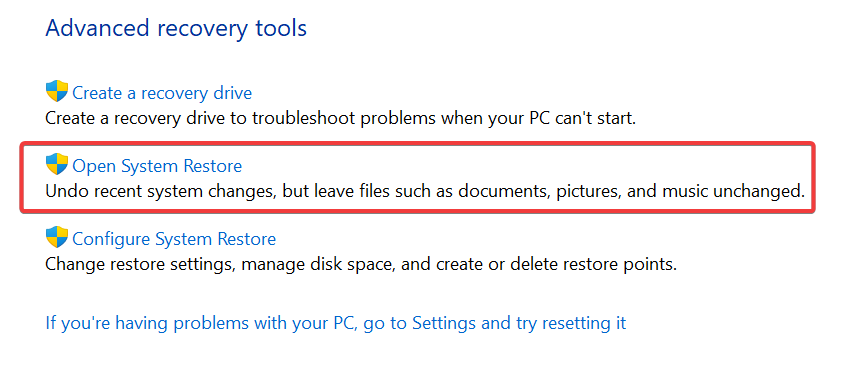
- Cliquez surSuivant dans la fenêtre suivante.
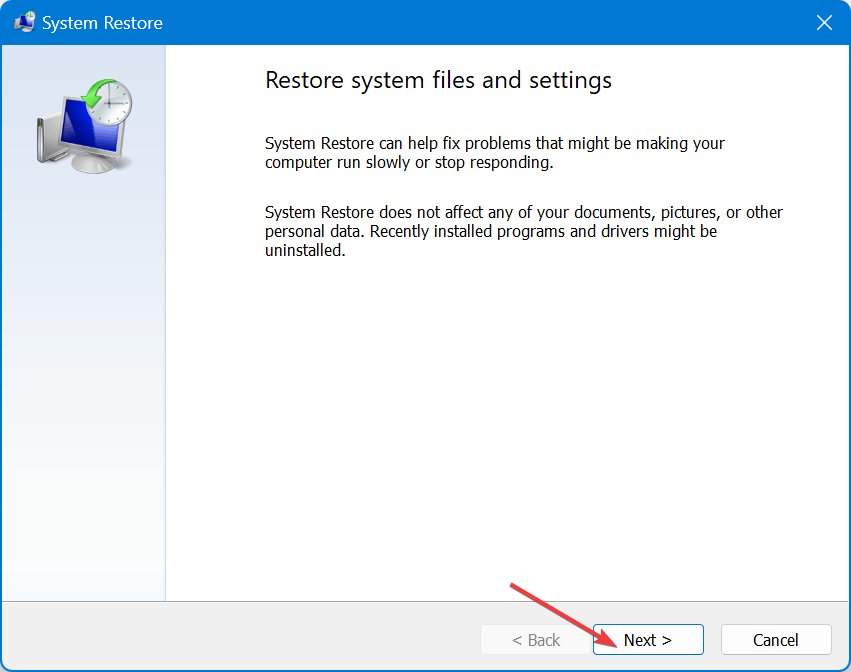
-
Vous obtiendrez une liste de tous les Points de restauration sauvegardés. Sélectionnez-en un à une date antérieure au jour où vous avez mis à jour votre système d’exploitation et cliquez surSuivant pour confirmer.
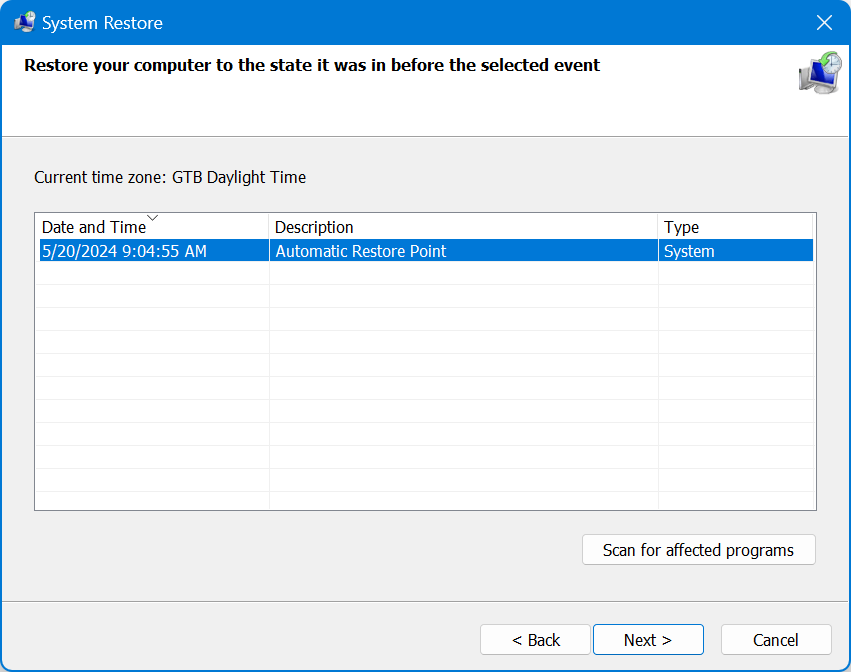
- Confirmez votre choix et attendez l’achèvement du processus.
Cela rétablira votre PC à l’état dans lequel il se trouvait avant la mise à jour. Donc, si cela a commencé à être bloqué sur le redémarrage après une mise à jour, cette astuce devrait le corriger.
Si c’est le cas, mais que vous souhaitez toujours mettre à jour votre système d’exploitation, vérifiez la solution suivante.
4. Redémarrez la mise à jour bloquée
-
Appuyez sur Windows + R pour ouvrir Exécuter, tapez cmd, et appuyez sur Ctrl + Maj + Entrée pour ouvrir Invite de commandes avec des droits administratifs.
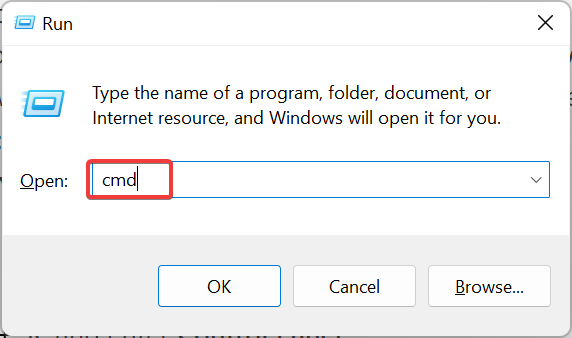
- Cliquez sur Oui dans l’invite UAC.
-
Tapez la commande suivante et appuyez sur Entrée :
net stop wuauserv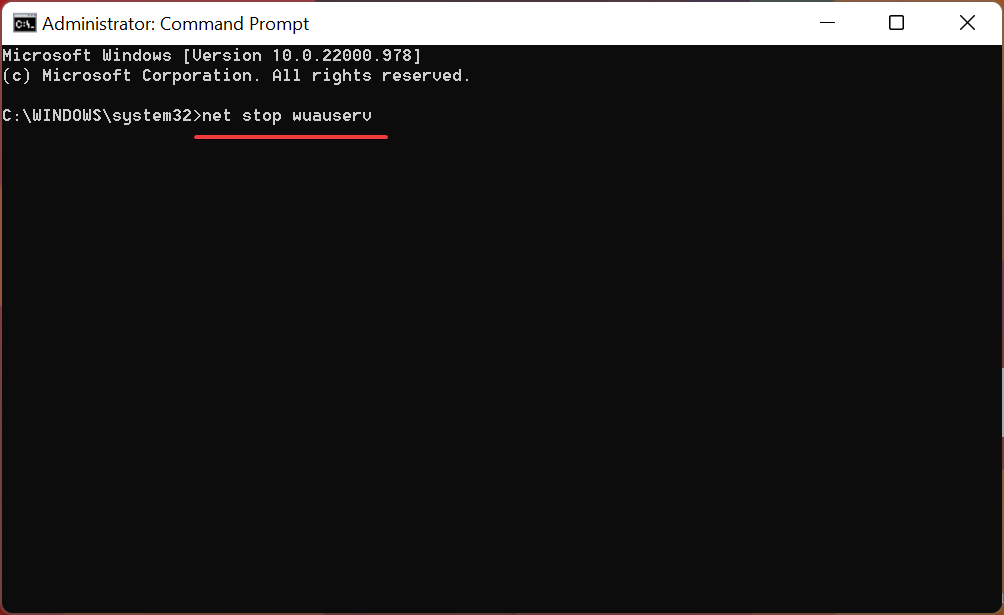
-
Maintenant, saisissez les commandes suivantes et appuyez sur Entrée après chacune :
cd %systemroot%ren SoftwareDistribution SD.oldnet start wuauserv
Si l’ordinateur est bloqué sur un redémarrage pendant/après la mise à jour, la réinitialisation du processus devrait faire l’affaire.
5. Désactivez les applications de démarrage
-
Si l’ordinateur redémarre pendant longtemps, appuyez sur Ctrl + Maj + Échap pour lancer le Gestionnaire des tâches, et sélectionnez l’onglet Applications de démarrage à gauche.
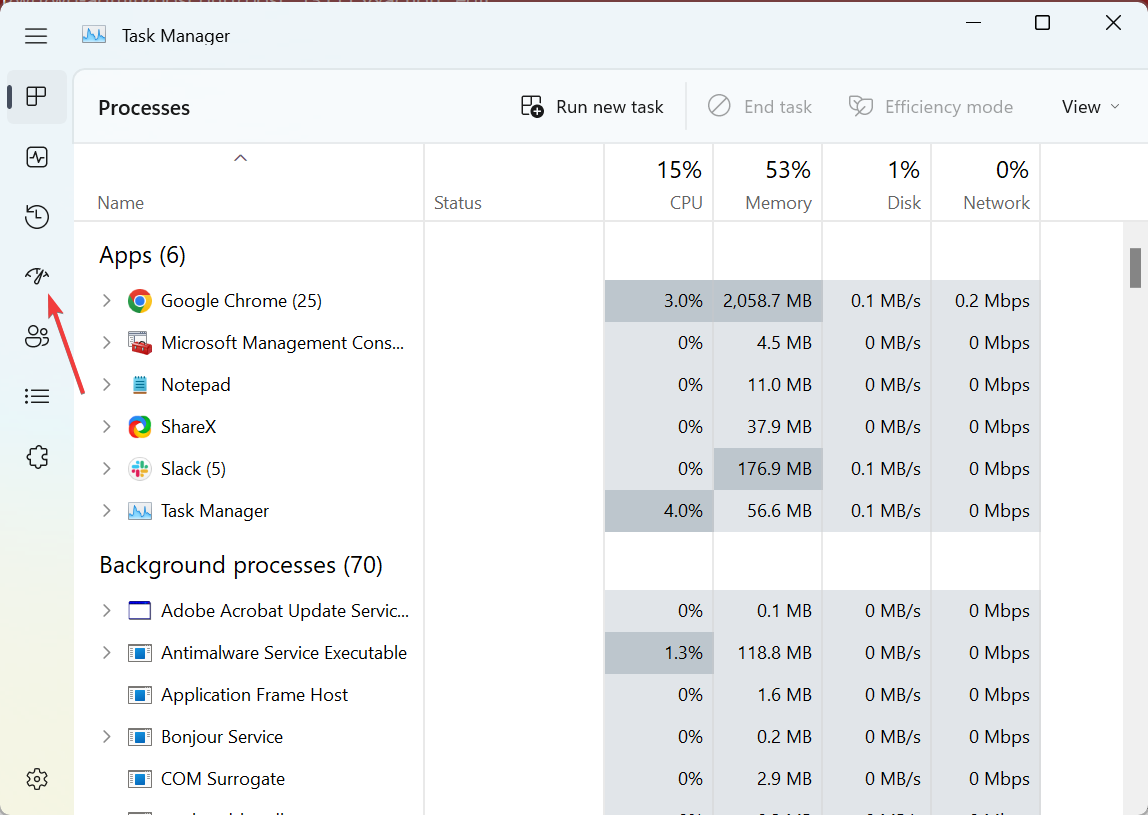
-
Repérez les programmes qui affichent Activé dans la colonne État, sélectionnez-les, et cliquez sur Désactiver.
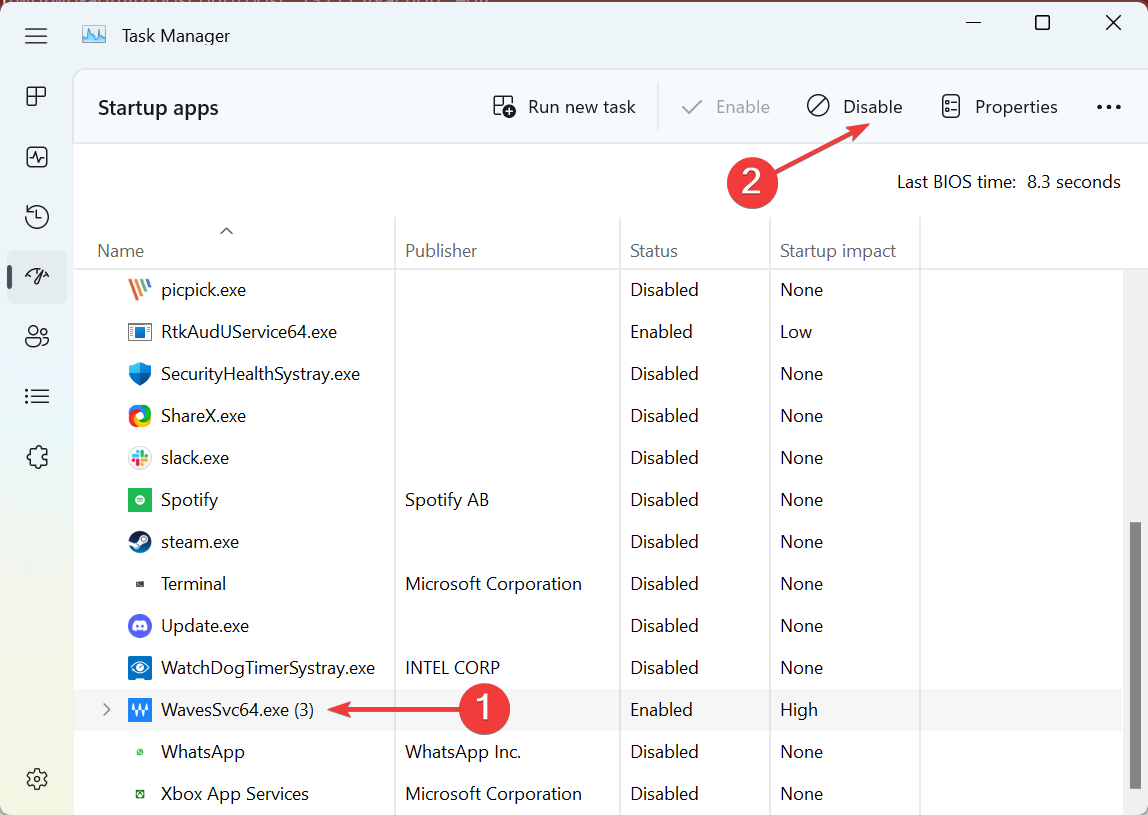
En désactivant les applications de démarrage, gardez deux choses à l’esprit. Tout d’abord, désactivez toutes les applications tierces qui apparaissent dans la liste.
Deuxièmement, si un programme ou processus critique est listé et activé, laissez-le tel quel. Cela devrait corriger le problème du redémarrage bloqué sur Windows 10.
6. Vérifiez la RAM
Exécutez l’outil intégré Diagnostic de la mémoire Windows. Il aide à identifier les problèmes avec la RAM et les corrige automatiquement.
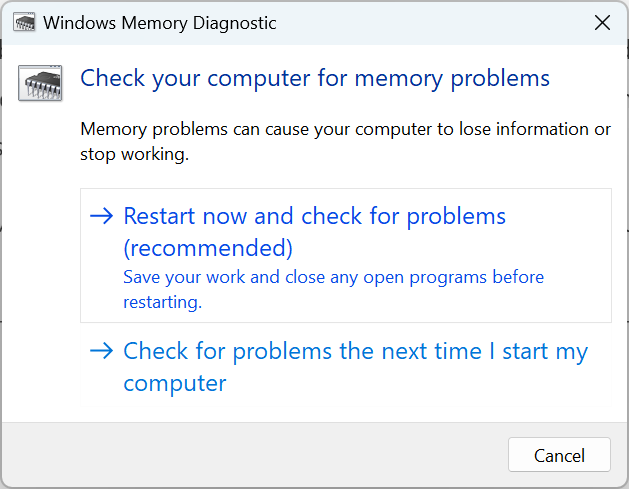 Pour une enquête plus détaillée sur les problèmes de RAM, vous pouvez exécuter Memtest86+ , un outil open-source qui effectue de nombreux tests sur les modules de mémoire, même individuellement, et liste chaque problème.
Pour une enquête plus détaillée sur les problèmes de RAM, vous pouvez exécuter Memtest86+ , un outil open-source qui effectue de nombreux tests sur les modules de mémoire, même individuellement, et liste chaque problème.
Si la RAM est défectueuse, la remplacer devrait faire fonctionner les choses si l’ordinateur continue de redémarrer de manière aléatoire.
7. Mettez à jour vos pilotes
-
Si l’ordinateur met une éternité à redémarrer, appuyez sur Windows + X et choisissez Gestionnaire de périphériques.
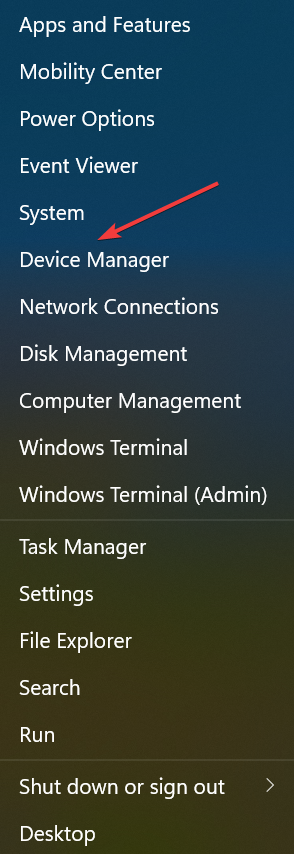
- Sélectionnez une catégorie pour voir les noms des périphériques qui y sont associés.
-
Maintenant, cliquez avec le bouton droit de la souris sur celui que vous pensez être la cause du problème et sélectionnez Mettre à jour le pilote.
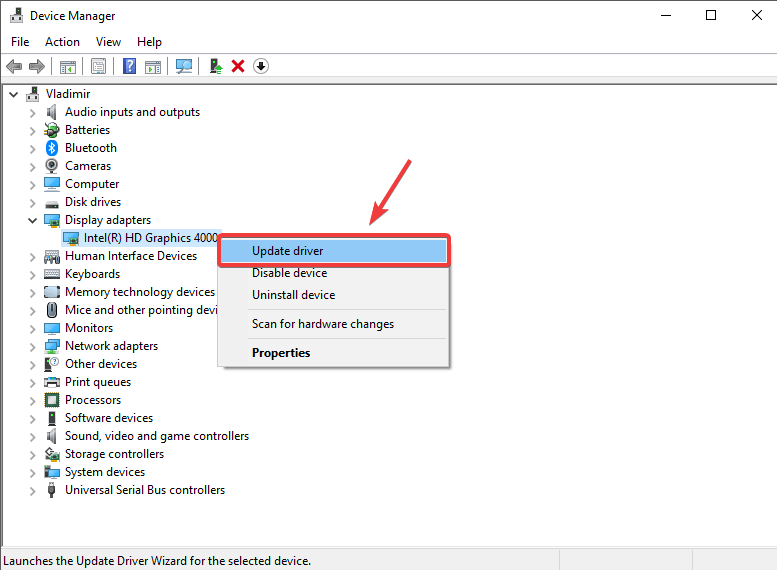
-
Sélectionnez Rechercher automatiquement des pilotes et attendez que Windows localise et installe automatiquement le meilleur pilote sur l’ordinateur.
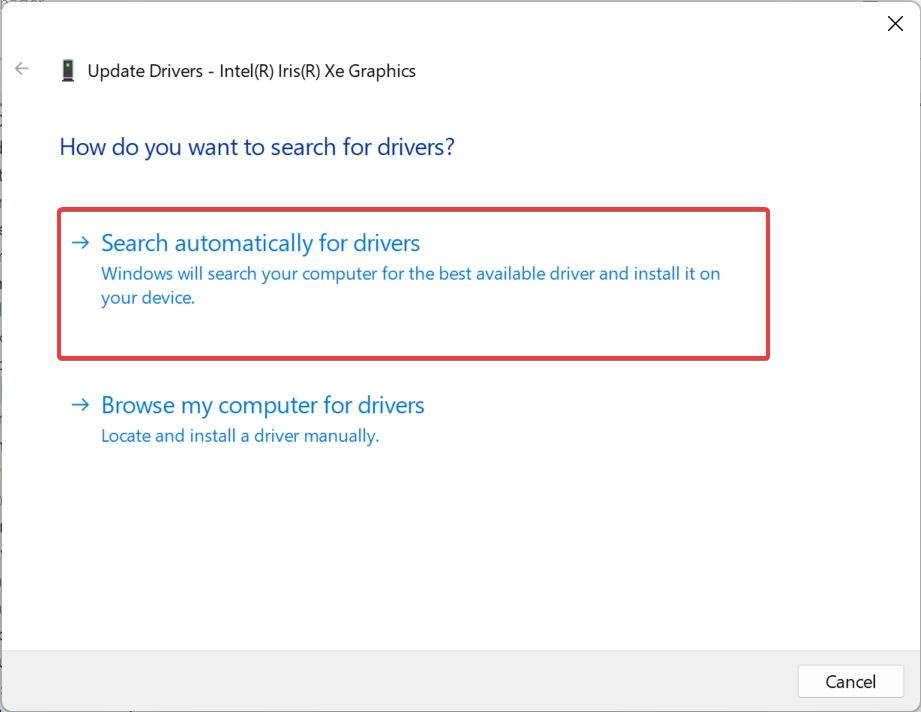
Répétez le processus pour tous les périphériques.
Un conflit de pilotes pourrait être à l’origine du blocage de Windows sur le redémarrage. La mise à jour des pilotes de périphériques pourrait résoudre le problème. En savoir plus sur ce sujet
- L’erreur redémarrage inattendu de l’ordinateur [RÉSOLU]
- L’ordinateur ne redémarre pas : 7 méthodes testées pour diagnostiquer et corriger
- L’ordinateur portable Dell est bloqué sur le redémarrage : comment le réparer
- Corriger : PC redémarre lors de la lecture de jeux (pas de surchauffe)
- PC Windows 10 redémarre automatiquement / sans avertissement [Réparé]
- Windows 11 se redémarre constamment : comment arrêter la boucle
8. Exécutez le dépanneur
-
Appuyez sur Windows + R pour ouvrir la boîte de dialogue Exécuter, saisissez Panneau de configuration, puis cliquez sur OK.
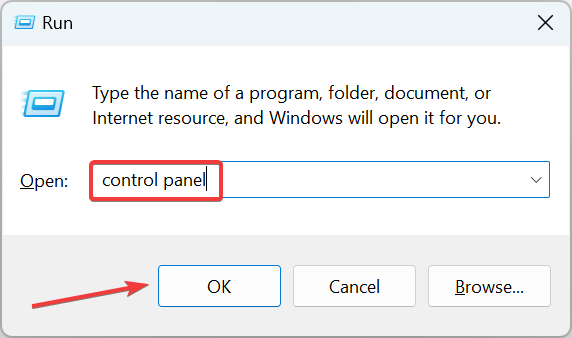
-
Cliquez sur le menu déroulant Affichage par et sélectionnez Grandes icônes dans la liste.
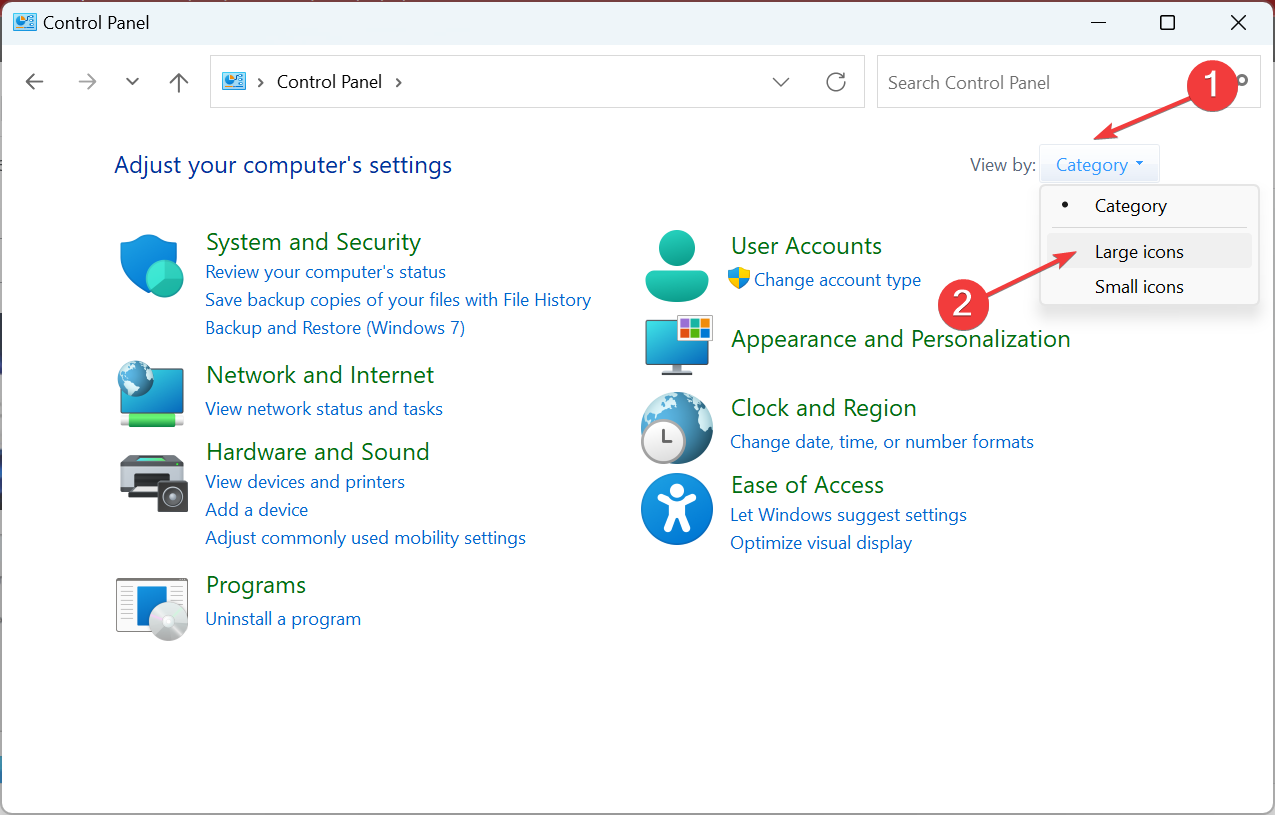
-
Choisissez Dépannage.
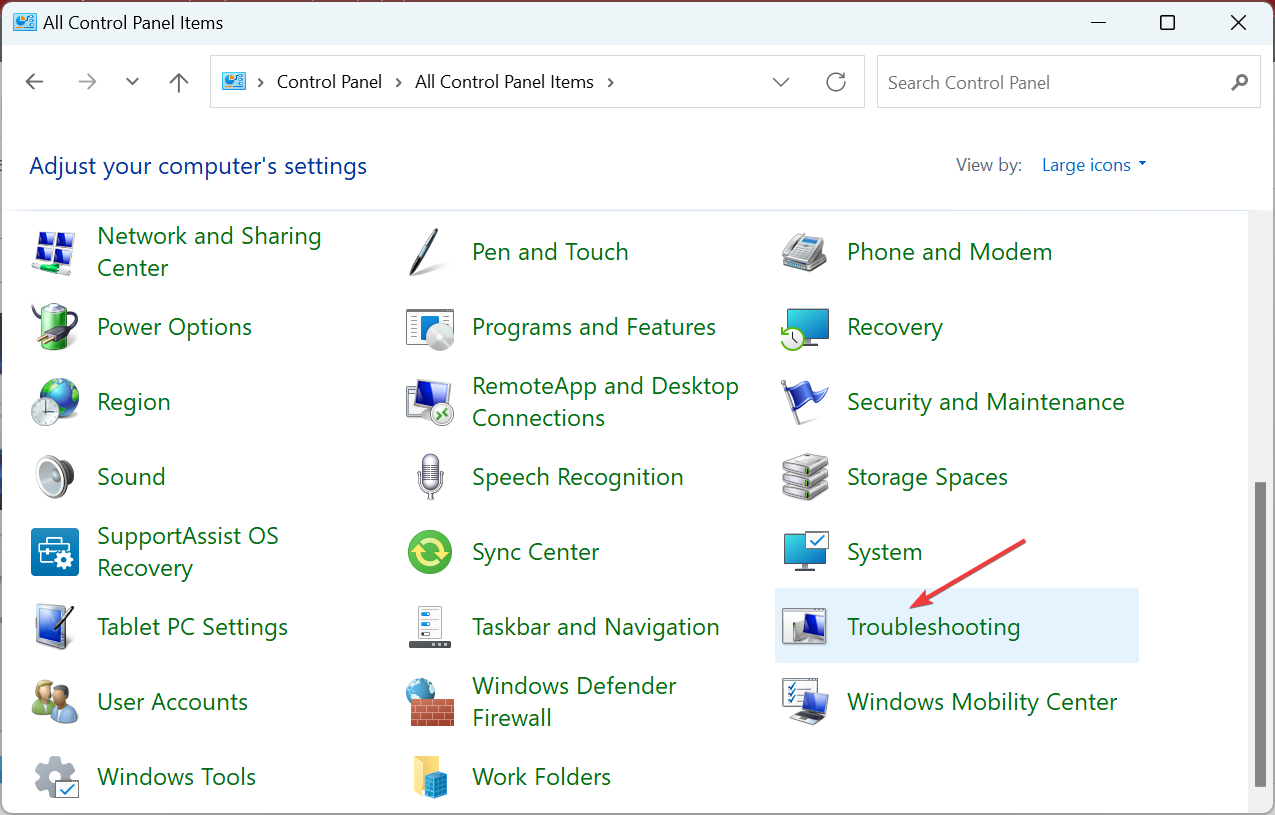
-
Sélectionnez Afficher tout à gauche.
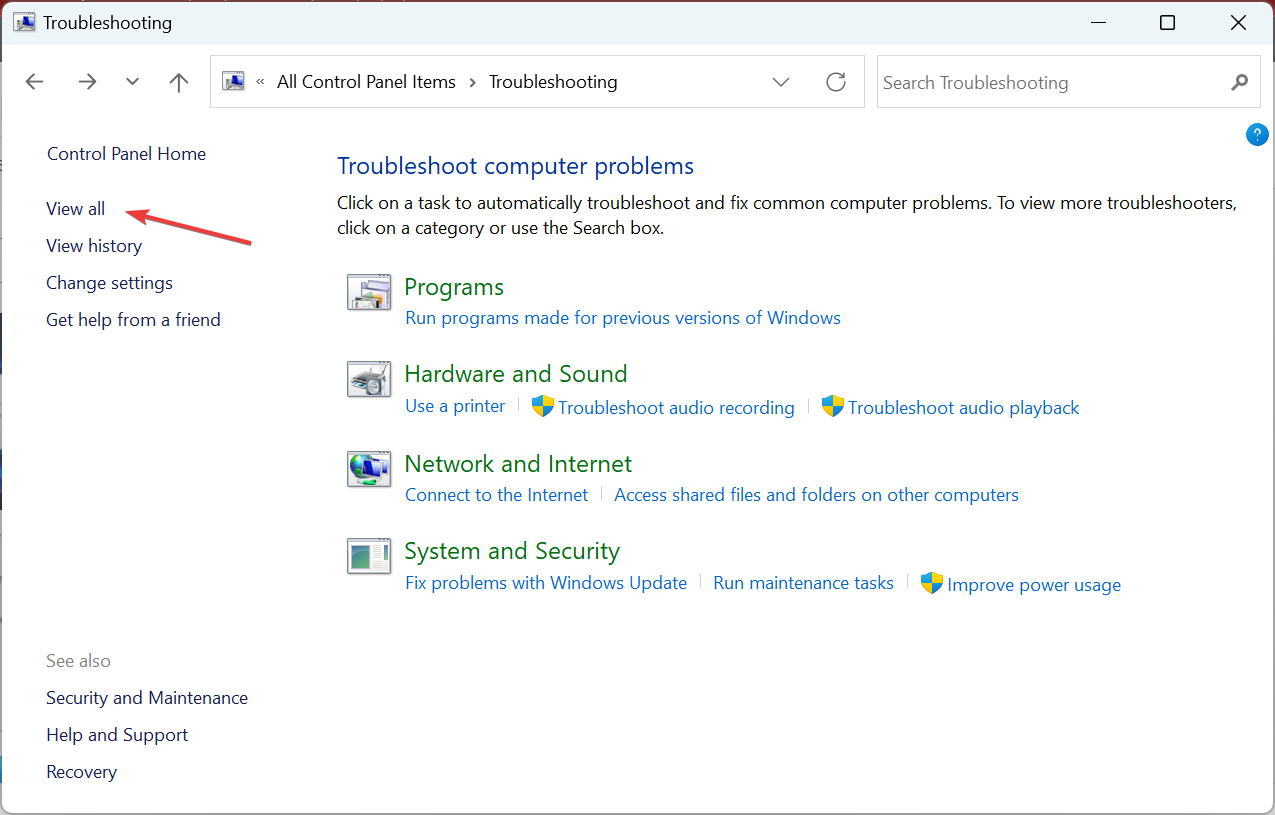
-
Cliquez sur Maintenance du système.
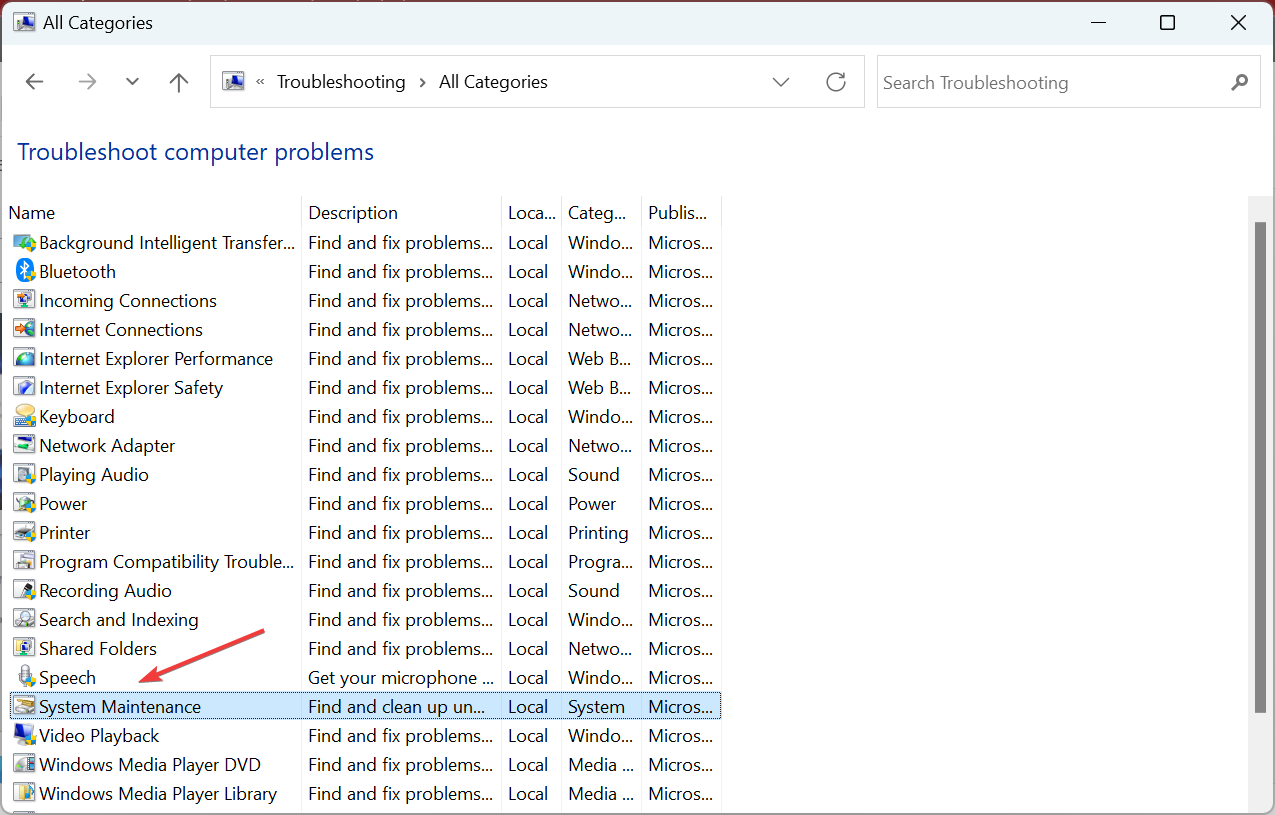
-
Suivez les autres invites à l’écran pour compléter le processus.
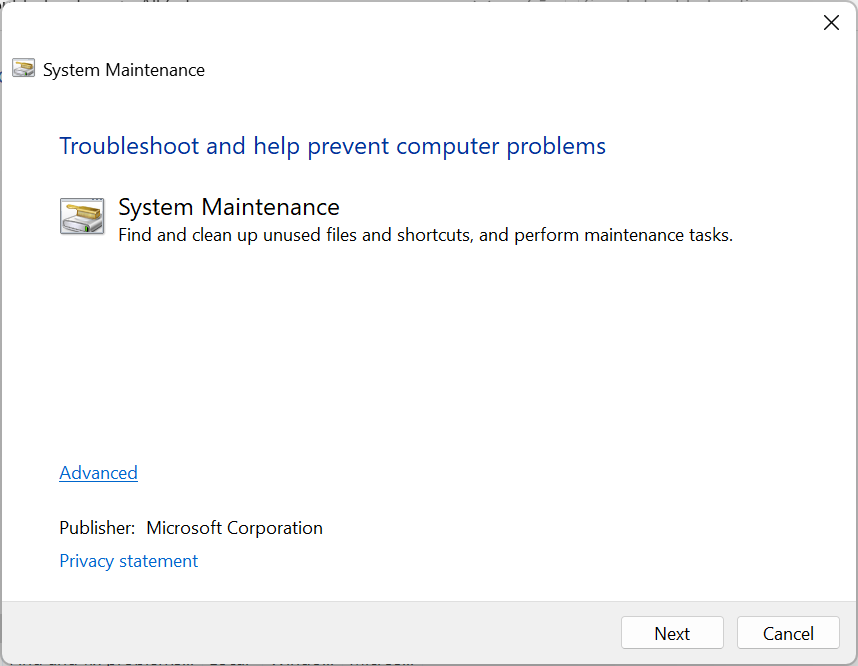
- Une fois terminé, vérifiez si l’ordinateur continue de redémarrer de manière aléatoire. Si c’est le cas, essayez la solution suivante.
Si votre ordinateur est bloqué sur redémarrage, vous devez essayer d’utiliser le dépanneur Windows. Tous les PC Windows disposent d’un dépanneur intégré qui peut détecter et corriger les problèmes sur votre PC et il est probable qu’il résolve votre problème.
9. Mettez à jour le BIOS
Si rien de ce qui précède n’a fonctionné, et que l’ordinateur portable Dell/HP/etc. reste bloqué sur le redémarrage, vous devriez mettre à jour le BIOS.
C’est un processus complexe et critique, donc nous vous recommandons de pratiquer une prudence supplémentaire et de suivre les étapes telles qu’elles sont. Pour plus d’aide sur la mise à jour du BIOS, lisez les instructions sur le site Web du fabricant.
Les méthodes répertoriées ci-dessus devraient résoudre les problèmes lorsque l’ordinateur redémarre de manière aléatoire. De plus, vous pouvez essayer de réinstaller Windows si vous êtes sûr qu’il s’agit d’un problème lié au logiciel.
Après avoir corrigé la boucle de redémarrage ou réinstallé le nouveau système d’exploitation, nous recommandons d’améliorer les performances de votre PC Windows juste pour être sûr d’éviter des problèmes similaires à l’avenir.
De plus, si l’application Paramètres se réinitialise au redémarrage, lisez le guide mis en évidence pour résoudre le problème définitivement.
Si vous connaissez d’autres solutions de dépannage qui pourraient résoudre ce problème, partagez-les avec nos lecteurs dans les commentaires ci-dessous.













